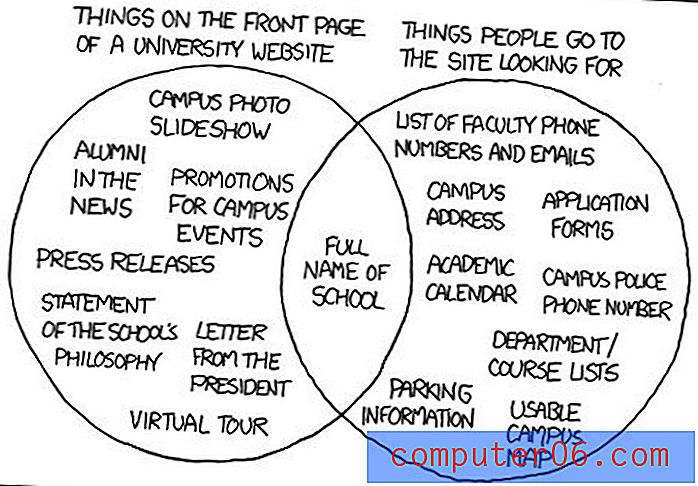Come stampare ad alta qualità per impostazione predefinita in Powerpoint 2013
Ci sono alcuni elementi della tua presentazione che non vengono stampati da Powerpoint 2013 e non riesci a trovare un motivo? Powerpoint non stampa determinate cose, come le ombre, a meno che non si modifichi un'impostazione di stampa. Ma può essere facile dimenticare di modificare l'impostazione ogni volta che si stampa una presentazione, quindi si potrebbe essere alla ricerca di un modo per modificare l'impostazione predefinita nel programma.
La nostra guida di seguito ti mostrerà come regolare le impostazioni di Powerpoint 2013 in modo che tutte le tue presentazioni vengano stampate in alta qualità per impostazione predefinita.
Stampa ad alta qualità in Powerpoint 2013
I passaggi nell'articolo seguente ti mostreranno come modificare le impostazioni predefinite per Powerpoint 2013 in modo che tutte le tue presentazioni vengano stampate in alta qualità. Se si desidera stampare una presentazione con una qualità inferiore, è possibile farlo facendo clic sul pulsante Diapositive a pagina intera in Impostazioni nel menu Stampa, quindi facendo clic sull'opzione Alta qualità per disattivarla.
Ecco come stampare tutte le presentazioni in alta qualità in Powerpoint 2013 -
- Apri Powerpoint 2013.
- Fai clic sulla scheda File nell'angolo in alto a sinistra della finestra.
- Fai clic su Opzioni nella parte inferiore della colonna di sinistra.
- Fare clic sulla scheda Avanzate nella colonna di sinistra della finestra Opzioni di Powerpoint .
- Scorri verso il basso fino alla sezione Stampa, seleziona la casella a sinistra di Alta qualità, quindi fai clic sul pulsante OK nella parte inferiore della finestra per applicare le modifiche e chiudere la finestra.
Gli stessi passaggi sono mostrati di seguito con le immagini -
Passaggio 1: aprire Powerpoint 2013.
Passaggio 2: fare clic sulla scheda File nell'angolo in alto a sinistra della finestra.

Passaggio 3: fare clic sul pulsante Opzioni nella parte inferiore della colonna sul lato sinistro della finestra.
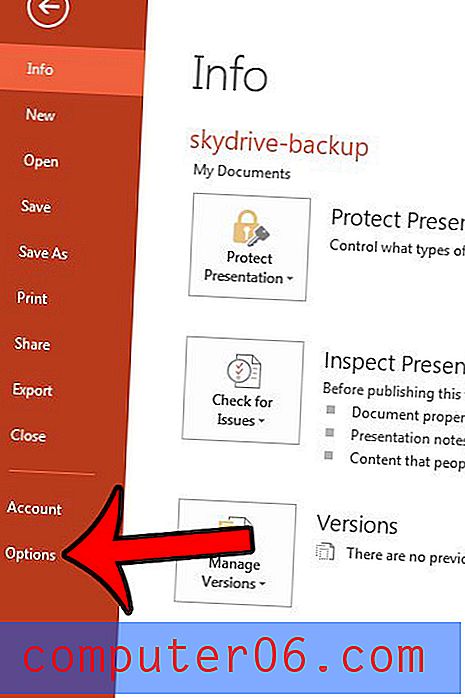
Passaggio 4: fare clic su Avanzate nella colonna sul lato sinistro della finestra Opzioni di Powerpoint .
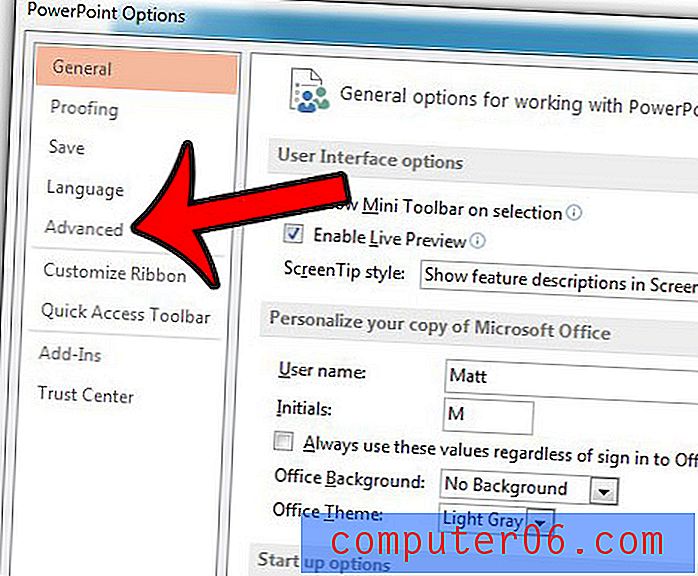
Passaggio 5: scorrere fino alla sezione Stampa del menu, selezionare la casella a sinistra di Alta qualità, quindi fare clic sul pulsante OK nella parte inferiore della finestra per chiudere la finestra e applicare le modifiche.
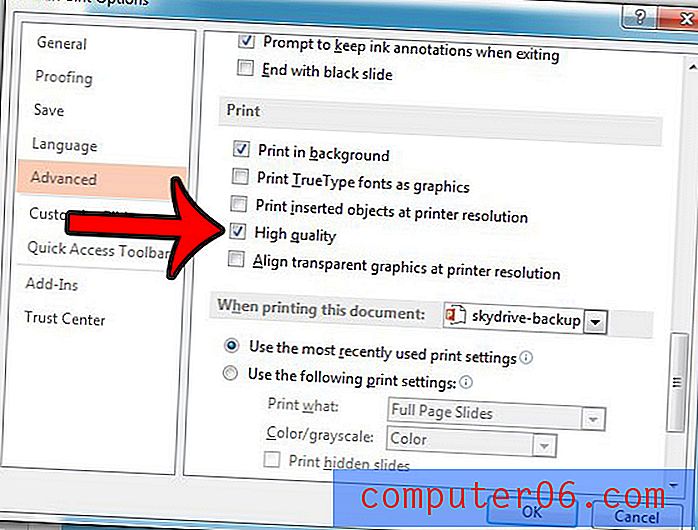
C'è una singola diapositiva nella presentazione che desideri condividere senza inviare l'intera presentazione? Scopri come condividere una singola diapositiva in Powerpoint 2013.